Okuyucularla bugüne kadar mobil cihazlara dair pek çok şey paylaştık, çeşitli sorunlara çözüm getirmeye çalıştık. Tüm bu durumlarda fabrika ayarlarına döndürme ya da hard reset gibi işlemleri ise son çare olarak sunuyoruz. Cihaza hard reset atma genellikle bütün sorunları çözerken, telefonu yetkili servise götürmeden veya profesyonel destek almadan önce önerilen işlemdir. Üstelik bu işlem için özel bir teknik bilgiye sahip olmanıza da gerek yok ve dakikalar içinde gerçekleştirebiliyorsunuz.
Son dönem çıkan yeni Galaxy S serisi telefonlar da piyasada oldukça tutulurken, bu yazıda Samsung telefona format atma konusuna değineceğiz. Peki telefon resetleme Samsung cihazlarda nasıl gerçekleştirilir?
Önemli Not: Telefonu fabrika ayarlarına döndürmek veya hard reset, yani format atmak cihazınızı ilk aldığınız güne, orijinal hâline geri döndürecektir. Dolayısıyla bütün verileriniz silineceği için, bahsettiğimiz işlemleri gerçekleştirmeden önce önemli dosyalarınızı mutlaka yedeklemenizi tavsiye ediyoruz.
Samsung Telefona Format Atma: Nasıl Hard Reset Atılır?
Biraz önce de söylediğimiz gibi, cihaza hard reset atmanız bütün verilerinizin silineceği anlamına gelir. Yani işlem sırasında kısa mesajlarınız, fotoğraflarınız, videolarınız, genel ayarlarınız, kısacası her şey telefondan silinecektir. Dolayısıyla hangi modeli kullanırsanız kullanın, başlamadan önce yedekleme yapın.
Ayrıca bir diğer önemli nokta da, yine telefonun marka ve modeli fark etmeksizin şarj durumunun en azından yüzde 60 seviyesinde olması. Eğer şarjınız daha düşükse de, Samsung telefona format atma işlemi sırasında cihazınızı şarja takın. Format işlemi bataryayı kısa sürede tükenirken, bu esnada telefonun kapanması daha ciddi sorunlara yol açabilir.
Kolay Yoldan Fabrika Ayarlarına Dönme
– Ayarlar uygulamasını açın.
– Buradan Yedekleme & Geri yükleme menüsüne girerek ‘Fabrika ayarlarına dön’ seçeneğine dokunun.
– Ardından fabrika verilerine sıfırla kısmından ‘Her şeyi sil’ seçeneğine basın.
– Karşınıza bir dizi uyarı gelecek, bunları onaylayın ve işlemin sonlanmasını bekleyin.
– Her şey tamamlandığında telefonunuzu yeniden başlatın. Böylece fabrika ayarlarına dönmüş olacaksınız.

Telefon Resetleme Samsung Recovery Modu Kullanma
Samsung telefonlarınıza recovery modu kullanarak da hızlıca hard reset atma şansınız var. Bunun için aşağıdaki işlemleri uygulayın;
– Cihazınızı kapatın.
– Kapandıktan sonra birkaç saniye kadar bekleyin.
– Daha sonra Güç, Ses yükseltme ve Home tuşlarına aynı anda basarak Recovery – Kurtarma moduna geçiş yapın.
– Karşınıza çıkacak olan menüde Ses tuşlarını kullanarak ilerleyebilir ve Güç tuşuyla da seçim yapabilirsiniz.
– Ana menüden Güç tuşunu kullanarak wipe data factory reset seçeneğini kullanın.
– Eğer uygulama veri önbelleklerini de silmek istiyorsanız wipe cache partition seçeneğine dokunun. Önbelleği temizlemek genellikle yazılımla ilgili pek çok sorunu çözer.
– İşiniz bitince ana recovery menüsüne dönün.
– Son olarak reboot system now diyerek telefonu tekrar başlatın.
Kısacası, her iki işlemle de Samsung telefonunuza format – hard reset atabilirsiniz. Dediğimiz gibi bunun öncesinde tavsiyemiz tüm önemli verilerinizi yedeklemek olacaktır. Fakat diğer bütün metodlar işe yaramıyorsa, cihazınızı tamire vermeden önce format atmayı deneyerek özellikle yazılımsal problemleri çözme şansınız var.
















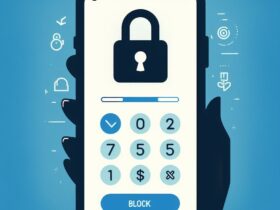

Cevap ver